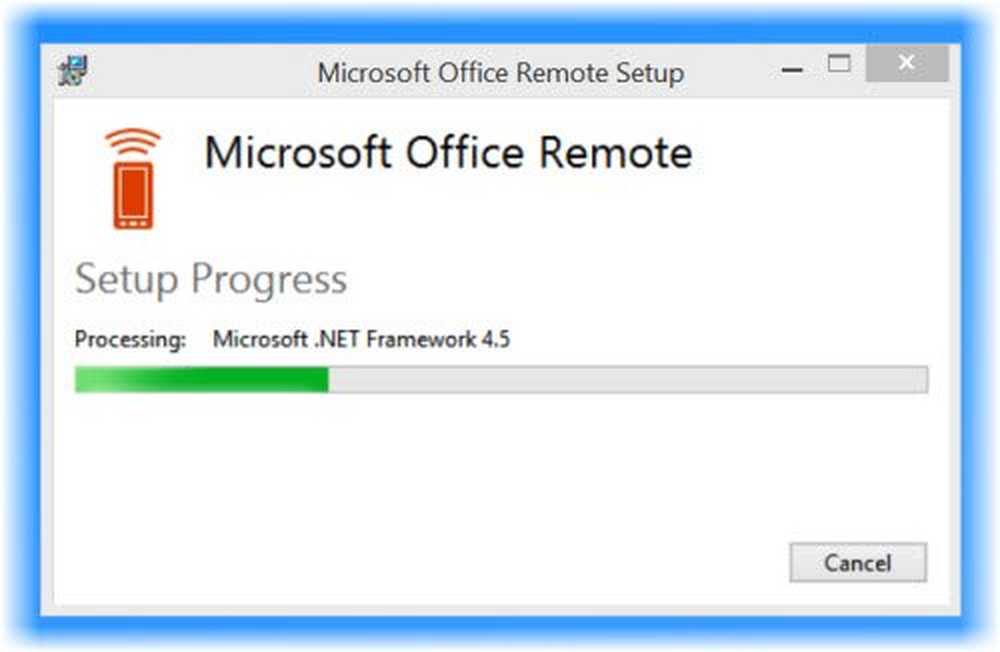Installasjonsfeil for Microsoft Office Product Key 0x80070005

Microsoft Office er en av kjerneproduktene fra Microsoft, og akkurat som alle andre produkter, aktiverer aktiveringsfeil det også. Generelt vises aktiveringsfeil når systemet, det vil si Office-programvare på Windows, ikke kan validere lisensen selv om alt ser riktig ut. Office 2016 Produktnøkkel installasjonsfeil 0x80070005 er en av feilene som er vanlige for Office 365, Office 2013 eller Office 2016. I denne feilsøkingsveiledningen deler vi hvordan du kan løse Microsoft Office 2016 Aktiveringsfeil 0x80070005 lett.
Feilkoden kan vises som-
"Vi beklager, noe gikk galt, og vi kan ikke gjøre dette for deg akkurat nå. Prøv igjen senere. (0x80070005) "eller" Beklager vi kjørte inn i et problem når du prøvde å installere produktnøkkelen "
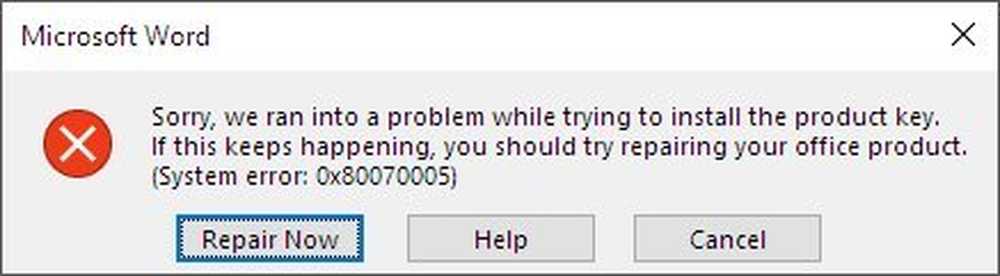
Du kan bruke Feilsøking for aktivering for Office 365 og Office 2016 eller feilsøking manuelt for å fikse Office 2016-aktiveringsfeil 0x80070005. Dette vises hvis Office ikke kan validere lisensen. Problemet kan være med versjonen, oppgraderingen, midlertidig feil, antall installasjoner eller produktutløp.
Installasjonsfeil for Office Product Key 0x80070005
Problemet er klart. Windows kan ikke validere nøkkelen eller aktivere den etter en oppgradering av Office eller plutselig. Siden disse produktene er under betalt abonnement, er det viktig for selskapet å validere før det tillater brukere å få full tilgang.
Sjekk om Office 365-abonnementet er aktivt:
Hvis du har et kontorabonnement, må du kontrollere om lisensen fortsatt er aktiv. Du må sjekke dette på siden Tjenester og abonnement.
- Gå til konto.microsoft.com og bytt til den delen.
- Finn Office 365 på den siden, og se om den ber om å forny eller aktiveres.
- Hvis den ber om å forny, må du betale og aktivere den.
- Hvis den er aktivert, følg linken som sier Installer Office og sjekk om du kan installere den på PC eller Mac, dvs. Office 365 lar deg installere på et begrenset antall enheter.
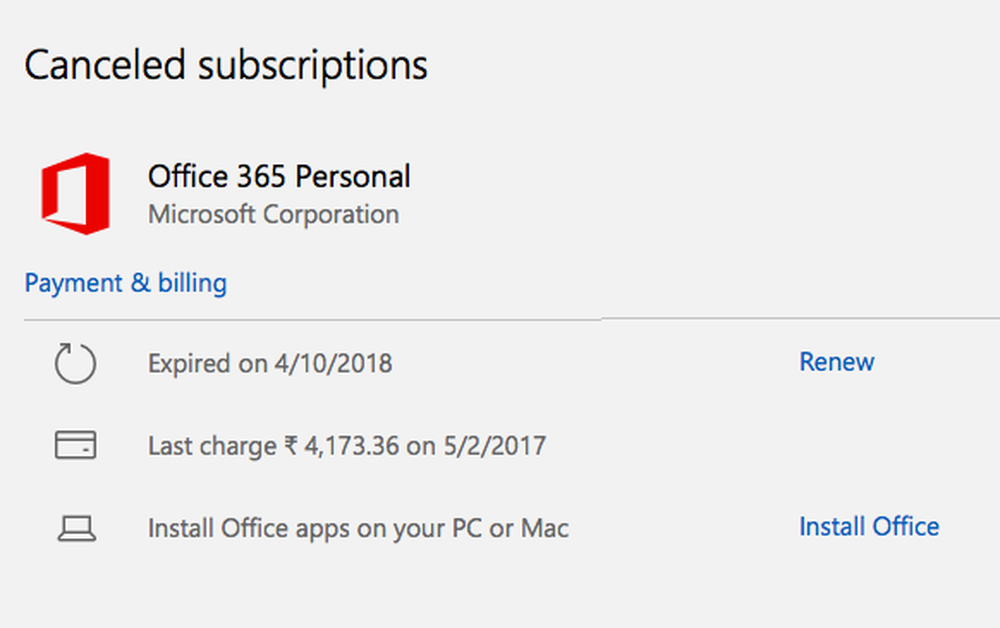
Kontroller at Office-programvare er oppdatert:
Hvis du har installert Office fra Microsoft Store, må du gå tilbake til butikken og se om det foreligger en oppdatering. Hvis ja, vennligst oppdater. Hvis du har installert kontor ved å laste ned direkte fra Microsoft Website eller en disk, må du følge trinnene nedenfor:
- Åpne et hvilket som helst Office-program, som Word eller Excel eller Powerpoint.
- Klikk Fil > Konto.
- Under produktinformasjon, klikk Oppdateringsalternativer > Oppdater nå.
- Hvis du ikke ser Oppdater nå, klikk Oppdateringsalternativer >Aktiver oppdateringer for å slå på automatiske oppdateringer. Deretter klikker du på Oppdateringsalternativer > Oppdater nå.
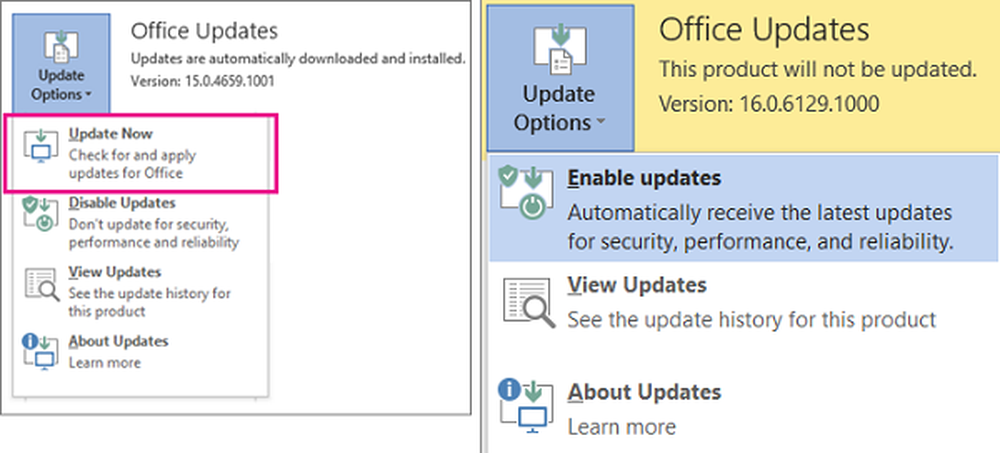
Kjør Office som administrator for å fullføre aktiveringen
Mange ganger forsømmer Office ikke lisensen fordi den ikke har riktig tillatelse. Det er en sjelden situasjon da de fleste applikasjonene allerede har tillatelser til å aktivere sine produkter. Så kanskje, å kjøre Windows 10 Office-program med administrasjonsrettigheter, kan bare hjelpe å aktivere det.
- Lukk alle Office-programmer. Du kan også sjekke med Oppgavebehandling for å se om noen av dem kjører i bakgrunnen. Avslutt søknadene dersom dette er tilfelle.
- Finn Word eller et annet program fra Start-menylisten, og høyreklikk> Kjør som administrator.
- Gå til Arkiv> Konto> Aktiver produkt.
Se om dette fungerer.
Aktiver fra kommandoprompt
Hvis du vet hvordan du åpner en ledetekst med administratorrettigheter, åpner du den. Hvis du ikke vet, trykk deretter på Windows + X, å velge Kommandoprompt (Admin).
Deretter må du kopiere og lime inn følgende kommandoer, og trykk på Enter etter hver kommando. Pass på å sjekke Windows-versjonen.
Hvis du har Office 64-bit:
CD C: \ Programmer \ Microsoft Office 16 \ root \ Office16. cscript ospp.vbs / act
Hvis du har Office 32-bit:
CD C: \ Programfiler (x86) \ Microsoft Office 16 \ root \ Office16. cscript ospp.vbs / act
Feilsøking for aktivering for Office 365 og Office 2016

Hvis ingenting hjelper, bruk denne feilsøkingsprogrammet. Kontorteamet har bygget et feilsøkingsprogram som kan hjelpe deg med aktivering. Last ned den herfra fra Microsoft, og kjør den med administratorrettigheter.
Alt dette burde faktisk hjelpe, og i tilfelle det ikke, vil du kanskje kontakte Microsoft Office Support Team enten i samtaler eller via chat. De hjelper deg med å reparere Microsoft Office 2016 produktnøkkelinstallasjon 0x80070005.
Beslektet lese: Feilkode x80070005 under Office-aktivering.